Grafinius vaizdus daryti naudojant „Corel Draw“yra patogu ir įdomu. Tačiau išsaugant failą rastro formatu kyla tam tikrų sunkumų: vaizdas gaunamas baltame fone. Tam tikrų manipuliacijų pagalba galite padaryti foną skaidrų.
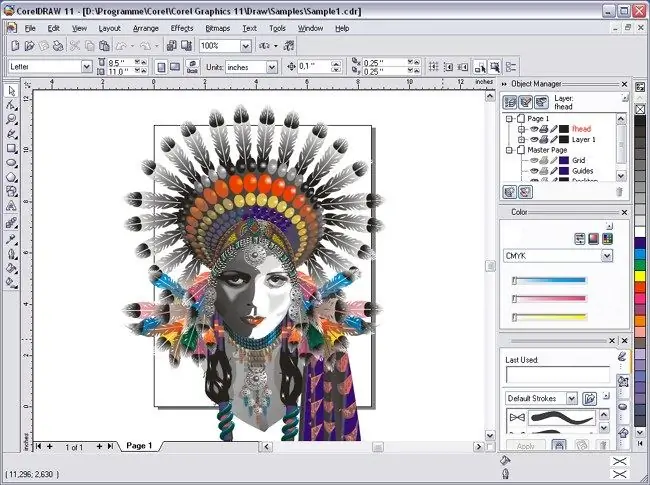
Tai būtina
„Corel Draw“programa, savavališkas failas su paveikslėliu
Nurodymai
1 žingsnis
Įdiekite „Corel Draw“į savo kompiuterį ir paleiskite jį. Naudodamiesi programa sukurkite bet kokį vektorinį piešinį.
2 žingsnis
Eikite į meniu Failas ir raskite elementą Eksportuoti. Apibrėžkite eksportuojamo failo formatą kaip.
3 žingsnis
Spustelėjus Eksportuoti, pasirodys informacinis langas. Spalvų režimu pasirinkite RGB Color (24 bitų) ir pažymėkite žymimąjį laukelį Transparent background.
4 žingsnis
Spustelėkite Gerai. Kai atidarote failą „Adobe Photoshop“, jis bus skaidriame fone.
5 žingsnis
Antroji galimybė yra padaryti.
6 žingsnis
Tada pasirodys kitas langas. Jame pasirinkite reikiamą vaizdo dydį ir pažymėkite „Anti-aliasing“(ši parinktis sušvelnina vaizdo kraštus) ir „Transparent“foną (paveikslas bus skaidriame fone).
7 žingsnis
Dabar mes turime dirbti su žemėlapiu. Paleiskite rastro rengyklę „Corel PHOTO-PAINT“. „CoerlDraw“spustelėkite „Application Launcher“ir pasirinkite „Corel PHOTO-PAINT“. Šioje programoje atidarykite failą „Rodyklė“per Failas> Atidaryti. Viršutiniame meniu pasirinkite Image> Paper Size. Pasirodžiusiame lange nustatykite fono spalvą. Geriau pasirinkti Magenta. Spustelėkite Gerai. Nustatomas fonas.
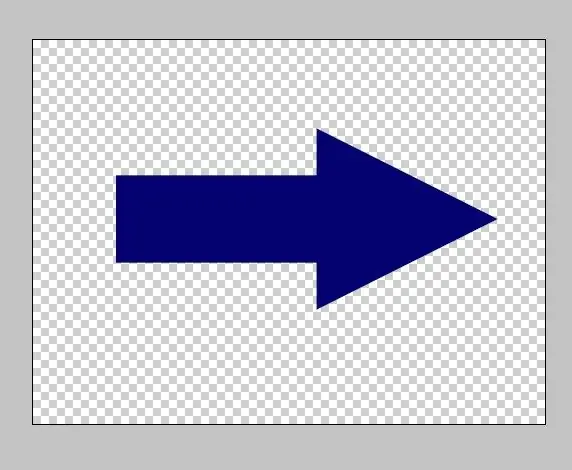
8 žingsnis
Išlyginkite paveikslėlį fonu. Viršutiniame meniu pasirinkite Objektas> Sujungti> Sujungti visus objektus su fonu. Piešinys pasirodys fone, kurio spalvą nurodėte. Padarykite kaukę. Viršutiniame horizontaliame meniu raskite „Magic Wand Mask“įrankį ir jį sureguliuokite. Išjunkite „Anti-aliasing“ir nustatykite „Tolerance“į 0. „Magic Wand Mask“įrankis sukuria kaukę iš panašių spalvų vaizdo taškų. Piešimas įgauna šiek tiek rausvą atspalvį - tai kaukė.
9 žingsnis
Išsaugokite paveikslėlį.gif"






